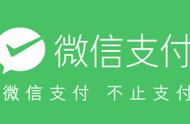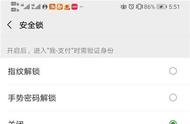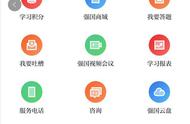第15步
使用2 px的线条(#3A2F2E)绘制小型对号来完成图标,我们将其定位到上一步中较小圆圈的中心。完成后,选择并将两者组合在一起(Control-G),然后对所有组成形状执行相同操作。

创建隐身模式图标
进入第四个图层,放大绘图区域进行隐身模式图标的绘制
第1步
首先使用56 x 56 px的圆创建背景,我们将使用#3A2F2E进行着色,然后将中心对齐到第三个绘图区域。

第2步
创建两个8 x 8 px大小2 px轮廓的圆圈(#EABD63)创建眼镜框,将彼此间隔调整为4 px,确保将它们定位在距离绘图区域的底部边缘16px的位置。

第3步
创建6 x 6 px大小2 px厚的圆圈(#EABD63)添加将两个圆圈连接在一起的桥接部分,将它放置在参考图像中的位置。